cad致命错误怎么解决win10 cad总是出现致命错误是什么原因
更新日期:2021-12-30 08:59:15来源:互联网
有些朋友在使用win10系统打开cad的时候提示致命错误,那么该如何解决呢?出现致命错误的原因会有很多,有些是我们无意中造成的,比如安装路径为中文或者图形文件转图图形卡死,甚至无故就出现致命错误,以下为具体解决步骤。
cad致命错误怎么解决win10
1.我们先点 击电脑里左下角里的设置选项,打开“Windows设置”弹窗,在查找设置框里搜索“控制面板”应用设置。
2.打开“控制面板”应用设置弹窗,我们直接点 击“系统和安 全”选项。
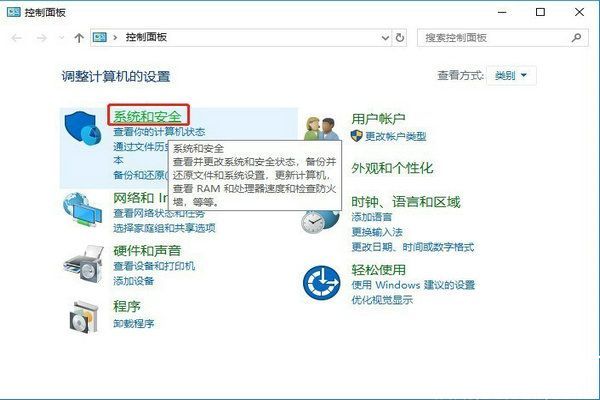
3.在“控制面板系统和安 全”界面下,我们直接点 击“系统”选项,即查看有关计算机的信息,并更改硬件、性能和远程连接的设置。
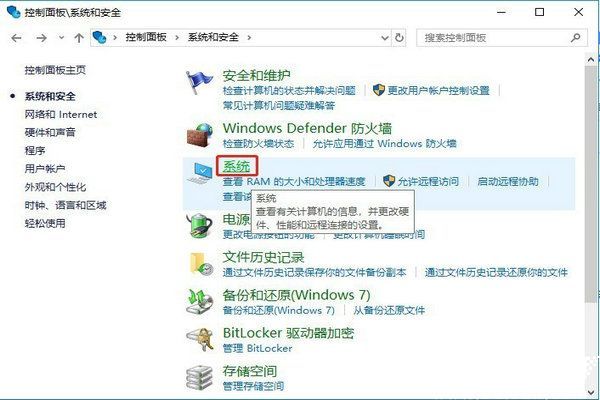
4.之后在“控制面板系统和安 全系统”界面下,我们点 击左边的“高 级系统设置”选项,会弹出“系统属性”次弹窗。
5.在“系统属性”次弹窗里,我们切换到“高 级”界面,然后点 击“性能”选项下的“设置”按钮。
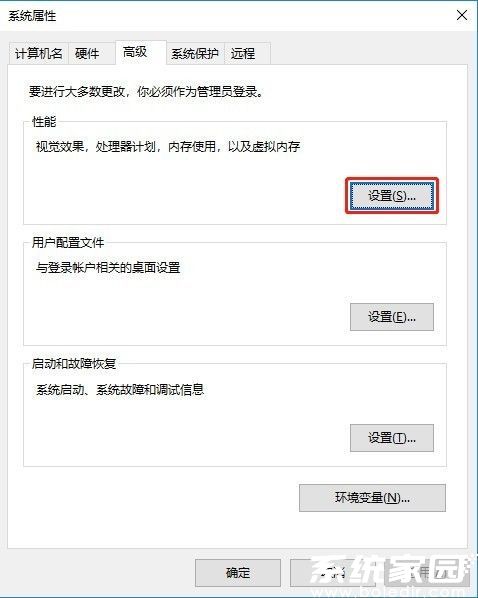
6.这时候会弹出“性能选项”次弹窗,我们切换到“数据执行保护”界面,勾选“为除下列选定程序之外的所 有程序和服务启用DEP(U):”然后点 击“添加”按钮。
7.这时候会弹出“打开”次弹窗,我们找到出现致 命错误的CAD软件(迅捷CAD编辑器)安装位置,确 定选择“xunjiecadpro”安装包,点 击“打开”按钮。
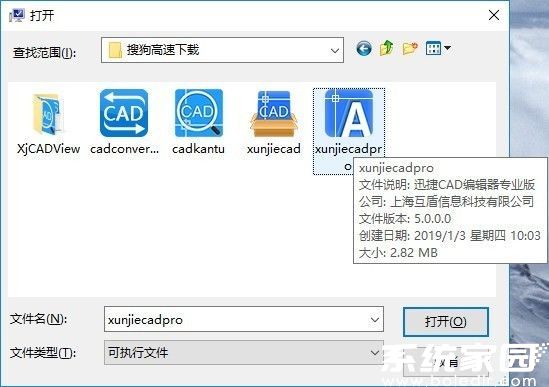
8.这时候会跳转回“性能选项”弹窗,在已经勾选“迅捷CAD编辑器专 业版”的设置下,我们点 击“确 定”按钮。
9.然后会弹出系统属性“要使改动生效,需要重新启动计算机”提示弹窗,我们点 击“确 定”按钮,按要求重启计算机即 可解决问题。

以上就是小编带来的cad总是出现致命错误解决方法介绍,希望对小伙伴们有所帮助。
相关文章
- cad如何添加打印机 cad添加打印机方法 2024-08-07
- cad增强属性编辑器怎么编辑 cad增强属性编辑器怎么用 2024-07-10
- cad正负号电脑怎么打出来 cad正负号输入方法介绍 2024-07-01
- cad如何批量打印图纸 cad批量打印图纸方法分享 2024-07-01
- cad2012经典模式怎么调 cad2012怎么改成经典模式 2024-07-01
- cad图形文件无效是什么原因 cad图形文件无效怎么办 2024-07-01
- cad不能复制粘贴是怎么回事 cad不能复制粘贴怎么解决 2024-07-01
- cad中如何计算面积 cad怎么计算面积 2024-06-28
- cad填充图案为什么是一片白 cad填充图案一片白解决方法介绍 2024-06-28
- cad填充图案怎么导入 cad填充图案怎么添加 2024-06-28
- cad怎么新建图层 cad新建图层的方法 2024-06-28
- cad字体大小怎么改 cad字体大小更改方法 2024-06-28
最新教程
应用教程
- 微信查删单向好友功能使用说和教程 微信查删单向好友功能怎么使用
- 宏碁win11怎么开启vt 宏碁win11开启vt方法介绍
- 宏碁win11笔记本如何让电池充电到100% 宏碁win11笔记本让电池充电到100%的方法
- 宏碁win11开始菜单怎么更换位置 宏碁win11开始菜单更换位置方法介绍
- 宏碁win11怎么不联网跳过去 宏碁win11不联网跳过去操作方法
- 宏碁win11什么时候推送 宏碁win11推送时间介绍
- 宏碁win11改win10怎么操作 宏碁win11改win10操作方法
- 宏碁win11怎么退回win10 宏碁win11退回win10方法介绍
- 宏碁win11跳过联网激活怎么操作 宏碁win11跳过联网激活操作方法
- 索尼PlayStation Network账号与Steam账号怎么绑定 索尼PlayStation Network账号与Steam账号绑定方法
资讯排行
- win7支持uefi引导吗 win7支持uefi引导吗问题解析
- win7用legacy还是uefi win7用legacy还是uefi问题解析
- 当前系统是uefi启动无法安装win7是怎么回事 当前系统是uefi启动无法安装win7解决方法
- uefi引导强制安装32位win7怎么操作 uefi引导强制安装32位win7操作方法
- win7怎么打开文件扩展名方法 win7怎么打开文件扩展名教程
- win7文件扩展名怎么改 win7文件扩展名更改方法
- win7亮度调节不见了怎么办 win7亮度调节不见了解决方法
- 台式电脑win7亮度调节在哪里 台式电脑win7亮度调节位置一览
- win7亮度调节快捷键是什么 win7亮度调节快捷键解析
- win7亮度调节不了是什么原因 win7亮度调节不了问题解析
